分类
很多雨林木风win8系统用户在应用商店下载应用,或者其他地方下载完程序,在安装软件时都遇到过“此应用无法安装”错误提示界面。遇到这种情况该怎么办呢?接下来小编为大家介绍一下win8系统应用商店提示此应用无法安装的解决方法。
win8“此应用无法安装”的解决措施如下:
1、打开应用商店之后,在屏幕的右下角可以打开设置界面!
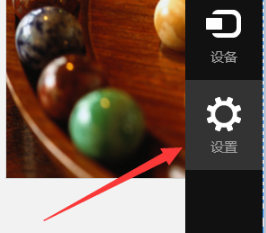
2、打开设置窗口之后,单击“应用更新”按钮!
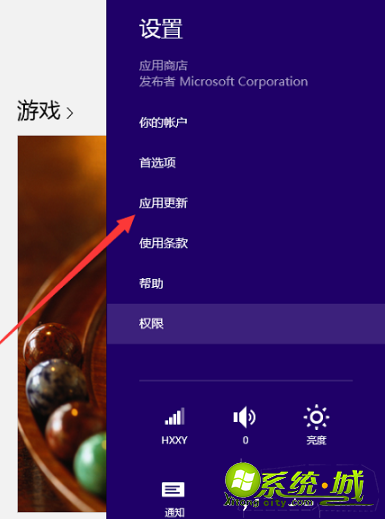
3、若是你还没有登录就需要提前登录上那个喔,不登录是无法操作的!
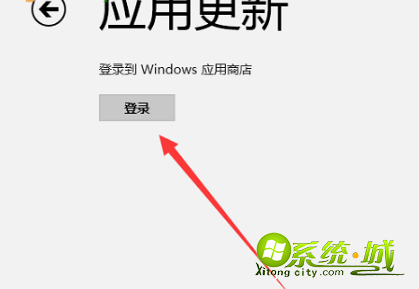
4、登录成功之后就会显示出这个界面了,在这里单击最下方的“同步许可证”。
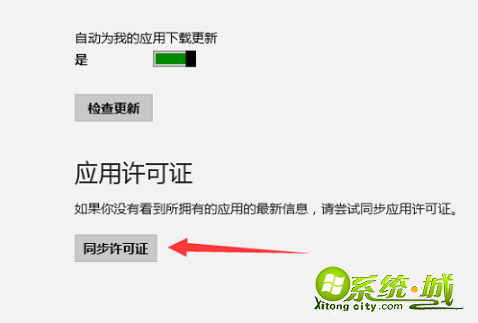
5、随后等待同步,成功之后,使用win+r调出系统中的运行界面,然后输入命令:services.msc并使用回车键来执行!
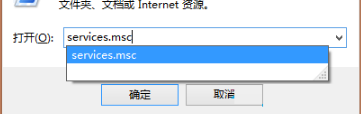
6、如下图所示的界面就是服务窗口了,在右侧双击一个叫做:windows update的服务,进入其属性设置界面。
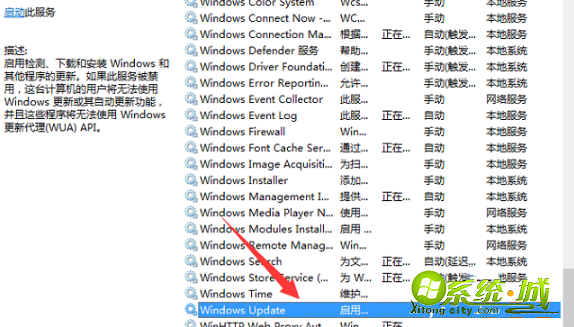
7、进入属性界面之后将常规选项卡下方的启动类型设置为:禁用模式。
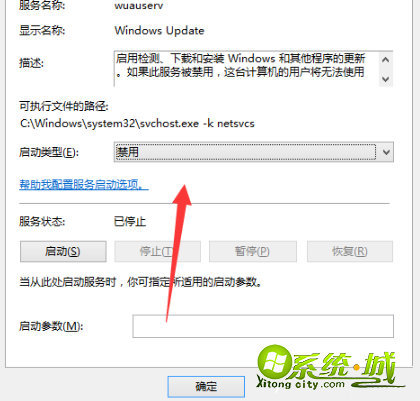
以上就是小编为大家介绍遇到win8安装程序提示“此应用无法安装”的解决方法,希望能够帮助到大家。
热门教程
网友评论